Les options d’interfaces
Maintenant, tu vas activer quelques fonctionnalités qui pourront t’être éventuellement utiles dans un futur proche. Pour cela toujours dans raspi-config, on va aller dans le menu “5 interfacing Options”
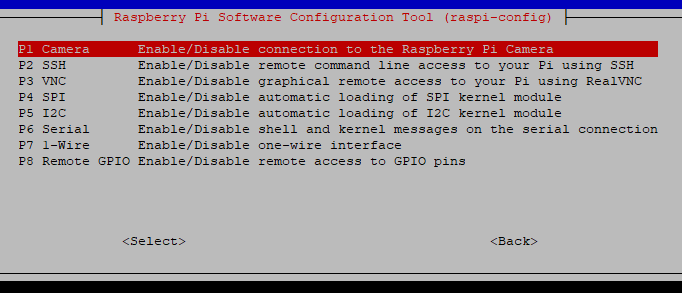
Alors dans un premier temps, les fonctionnalités qui vont nous intéresser sont :
- SSH
- VNC
SSH
SSH c’est ce qui va nous permettre de taper des commandes à distance sur le raspberry via un canal de discussion sécurisé. Pour cela on téléchargera sur notre ordinateur Windows l’outil IN-DIS-PEN-SABLE : Putty
Tu peux le télécharger sur cette page :
https://www.chiark.greenend.org.uk/~sgtatham/putty/latest.html
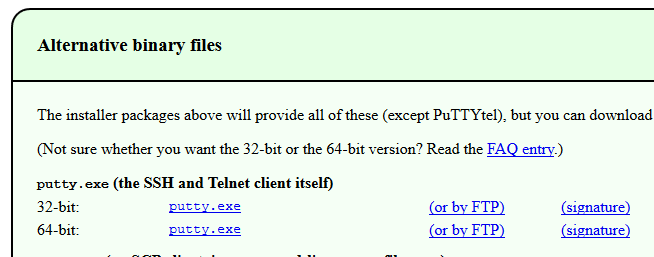
Prends la version 32 ou 64 bits, si tu as un doute, prends la 32 bits.
VNC
VNC lui va nous permettre de directement avoir l’écran de son raspberry déporté sur son ordinateur Windows.
Là aussi il nous faudra un client. On va aller au plus simple et télécharger realVNC à cette adresse :
https://www.realvnc.com/en/connect/download/viewer/

Là, c’est simple, il n’y a qu’une version, donc tu prends celle-là 🙂
Activation des fonctionnalités
Maintenant qu’on a les outils sur le poste windows (car tu as été malin et tu es allé sur ton ordi pour les télécharger), on va pouvoir activer ces fonctionnalités fort pratiques nous le verrons.
Pour cela, dans raspi-config, on sélectionne P2 SSH
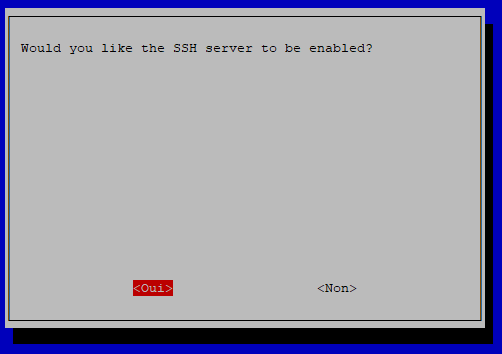
Évidemment, tu sélectionnes oui et tape “Entrée”
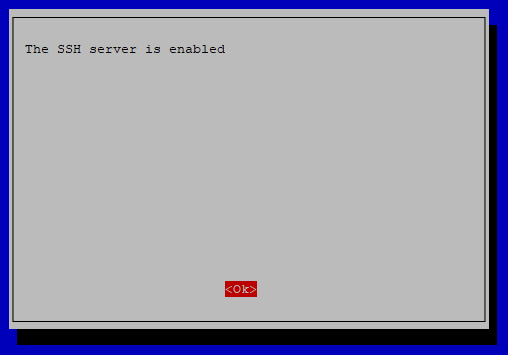
Ce à quoi il te répond : “Cher monsieur, j’ai bien pris en compte votre demande et l’ai appliqué promptement”.
Y’a pas à dire, ils savent faire plus court que nous ces anglais…
Pour VNC, tu commences à être un pro de raspi-config, je pense que tu as compris le principe pour l’activer lui aussi 🙂
Poster un Commentaire